
数据库类 占存:850 MB 时间:2022-08-05
软件介绍: SPSS全称Statistical Product and Service Solutions,是一款优秀的数据分析软件,旨在为用户提...
近日有一些小伙伴咨询小编spss如何绘制散点图?下面就为大家带来了spss绘制散点图的具体方法,有需要的小伙伴可以来了解了解哦。
第一步:首先我们打开spss软件,并且输入用于分析的2组变量的数据(如图所示)。
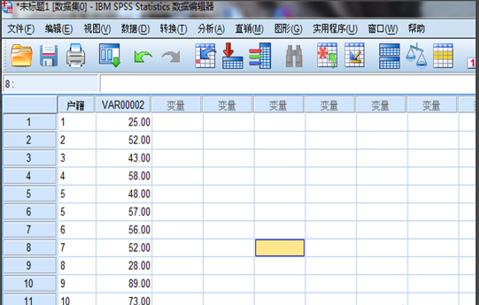
第二步:然后我们点击“图形”,在下拉菜单中点击“旧对话框”,在下拉菜单中点击“散点/点状”(如图所示)。
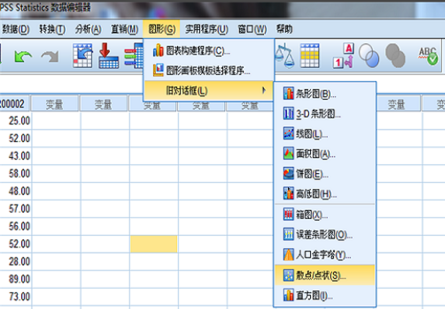
第三步:这里我们以简单散点为例,在新弹出的窗口中,点击“简单散点”(如图所示)。
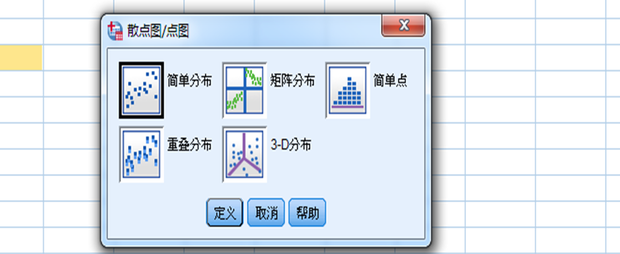
第四步:接着我们在新页面中,在“Y轴和X轴”上,移动2组数据(如图所示)。
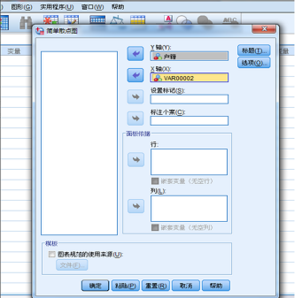
第五步:我们移动完毕之后,点击标题,输入想取的名字(如图所示)。
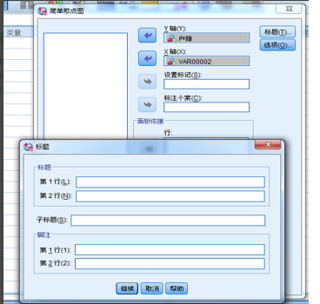
第六步:最后我们点击确定,散点图就制作完成了(如图所示)。

以上就是小编给大家带来的spss如何绘制散点图的全部内容,希望能够帮助到大家哦。